Comment créer et ajouter des graphiques attrayants à Facebook Live
Au début, Facebook Live n'était disponible que pour les utilisateurs mobiles, mais maintenant, le service est également disponible pour les utilisateurs de bureau. Utiliser votre ordinateur de bureau pour produire vos vidéos Facebook Live présente d'énormes avantages. Cela vous donne accès à Live Producer, qui ouvre des opportunités pour améliorer vos vidéos en direct.
Ce guide vous guidera à travers les étapes nécessaires pour configurer les graphiques et le texte à l'aide de Facebook Live Producer à partir de votre bureau. Live Producer vous donne la possibilité de créer des sondages, des superpositions, des questions, la gestion de flux en direct, et plus encore.
Ce dont vous aurez besoin
Pour tirer parti de ces outils natifs, vous aurez besoin d'un logiciel externe ou d'un encodeur matériel prenant en charge l'ajout d'une source de navigateur. Open Broadcast Software (OBS) est l'encodeur que nous utiliserons dans ce guide. C'est un logiciel gratuit et open source pour l'enregistrement vidéo et la diffusion en direct.
Si vous souhaitez utiliser un autre encodeur, ne vous inquiétez pas. La plupart des solutions logicielles de streaming ont des paramètres similaires que vous pouvez configurer de la même manière que nous décrirons dans ce guide. Assurez-vous de consulter la liste des encodeurs pris en charge sur Facebook si vous souhaitez utiliser quelque chose de différent.
Comment connecter votre encodeur à Facebook Live
Avant de commencer, vous devrez connecter votre encodeur à Facebook Live. Ici, nous expliquerons comment connecter OBS à Facebook Live.
Si vous ne l'avez pas déjà fait, téléchargez OBS . Après avoir ouvert le logiciel, ignorez l'assistant de configuration automatique.
Ensuite, allez dans Fichier> Paramètres> Sortie et sélectionnez Avancé dans le menu déroulant Mode de sortie . Sélectionnez un encodeur vidéo H264 dans la liste déroulante Encodeur . Il est recommandé d'utiliser un encodeur matériel (par exemple NVENC ou QuickSync) sur l'encodeur logiciel x264.
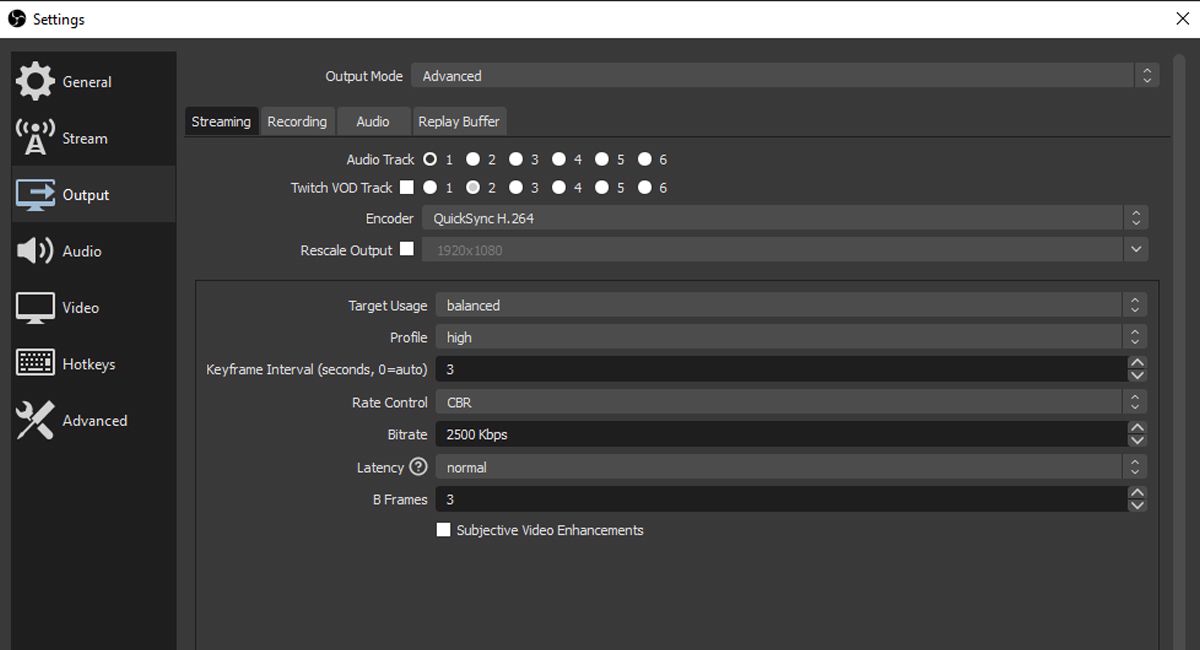
À partir de là, vérifiez la vitesse de téléchargement et soustrayez environ 20% pour déterminer le débit binaire que vous devez configurer dans votre logiciel de streaming. Le débit binaire recommandé est de 4000 Kbps (4 Mbps).
Le paramètre Intervalle d'images clés doit être défini sur au moins toutes les deux secondes tout au long du flux. Assurez-vous également d'utiliser uniquement la vidéo encodée H264 et l'audio encodé AAC.
Après cela, dirigez-vous vers Paramètres > Vidéo pour configurer la résolution et les images par seconde (FPS) souhaitées. Les paramètres maximum pris en charge sont une résolution de 720p (1280×720) à 30FPS.
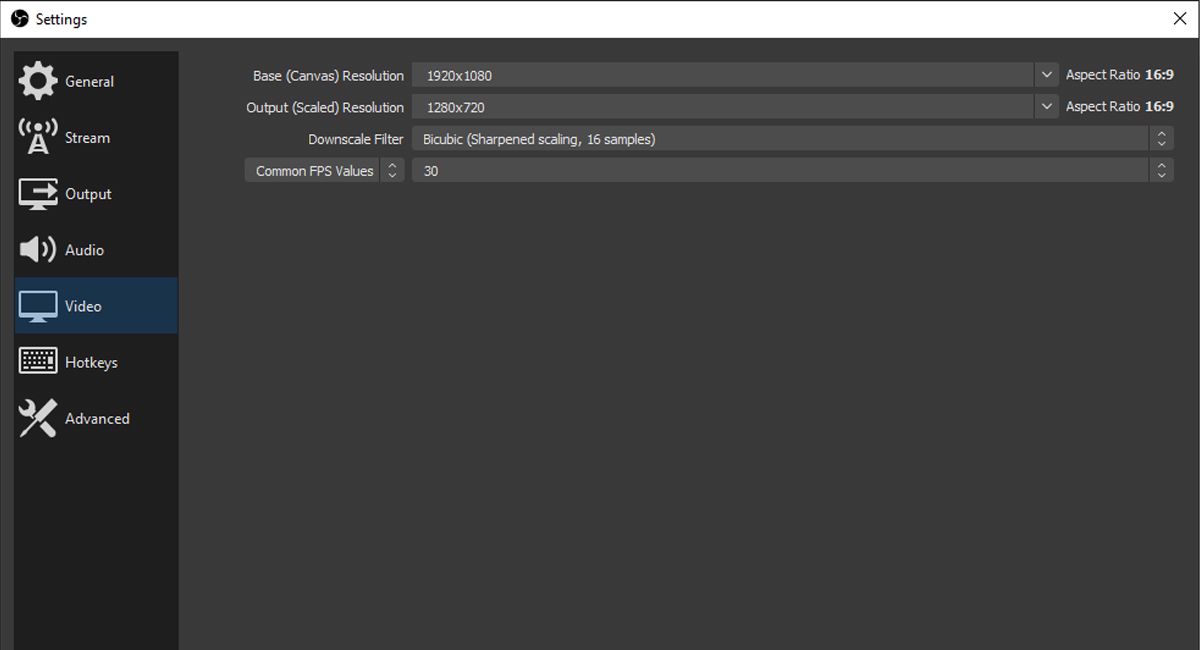
Pour passer en direct, vous devrez vous connecter et sélectionner au moins une source vidéo (c'est-à-dire une caméra connectée, un partage d'écran ou un fichier préenregistré). Lorsque vous êtes prêt à mettre en ligne, accédez à Paramètres > Stream . Choisissez Facebook Live comme service .
Copiez et collez votre clé de flux depuis Live Producer et dans OBS. Vous pouvez le trouver dans la section Configuration du flux de Live Producer .
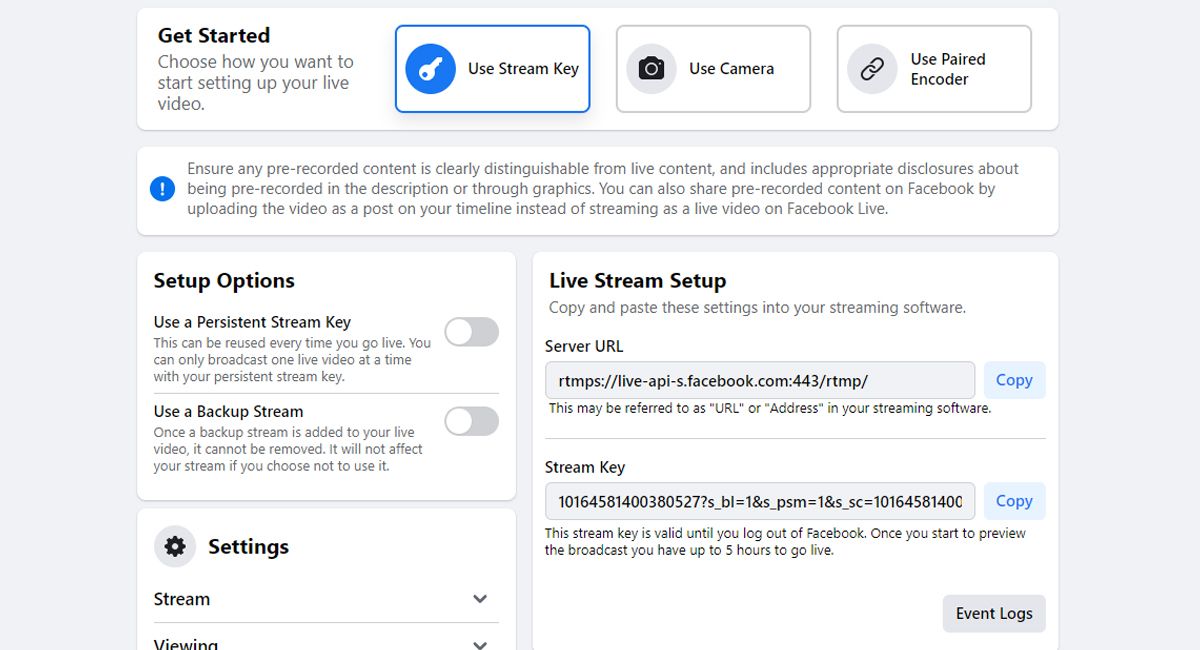
Lorsque vous êtes prêt, appuyez sur Démarrer la diffusion , puis revenez à Live Producer pour ajouter des graphiques.
Comment créer et ajouter des graphiques à Facebook Live
L'outil graphique de Facebook, qui se trouve dans Live Producer, vous permet de créer et de gérer des graphiques pendant ou avant votre diffusion en direct. Gardez à l'esprit qu'il est recommandé de planifier à l'avance.
Si vous êtes prêt à ajouter des graphiques à Facebook Live, accédez à Live Producer et cliquez sur Graphiques dans la barre de menu horizontale supérieure.
À partir de là, cliquez sur le menu déroulant Sélectionner un package graphique . Ici, vous pouvez choisir un package graphique qui convient à votre contenu vidéo. Chaque package représente un thème différent pour vos graphiques. Une fois que vous avez pris une décision, appuyez sur Continuer .
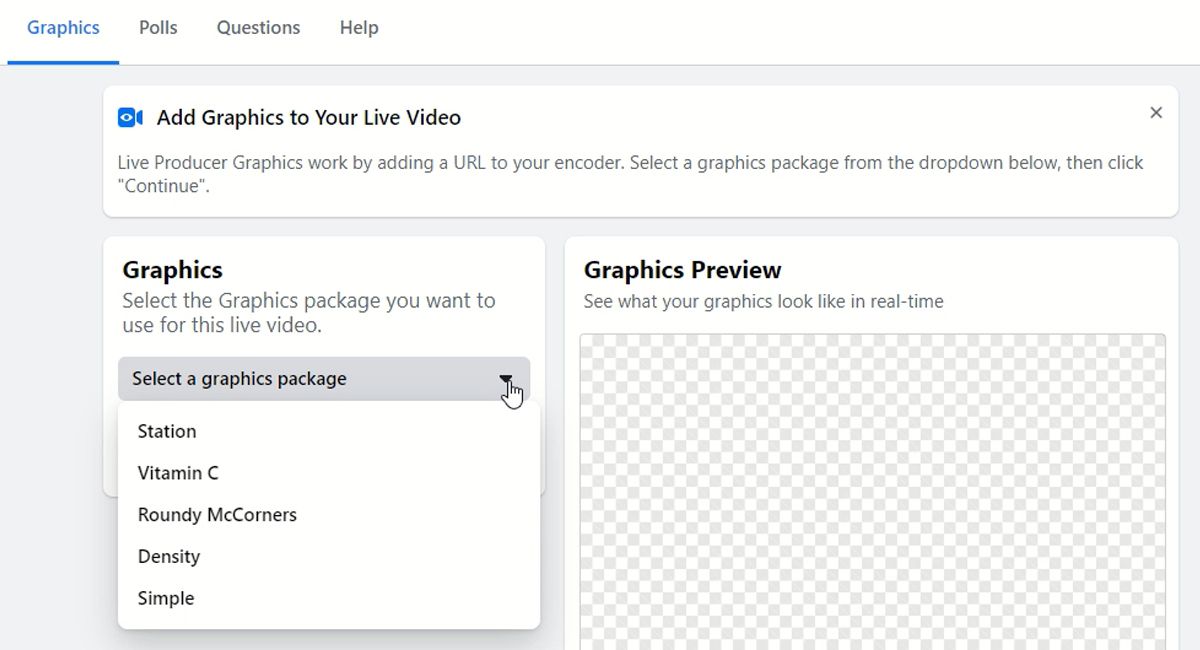
Maintenant, cliquez sur le bouton Sélectionner un jeu de couleurs sous Aperçu graphique . Ici, vous pouvez modifier la palette de couleurs du package que vous avez choisi. Après avoir fait votre sélection, copiez l'URL trouvée sous URL graphique pour l'utiliser dans votre encodeur.
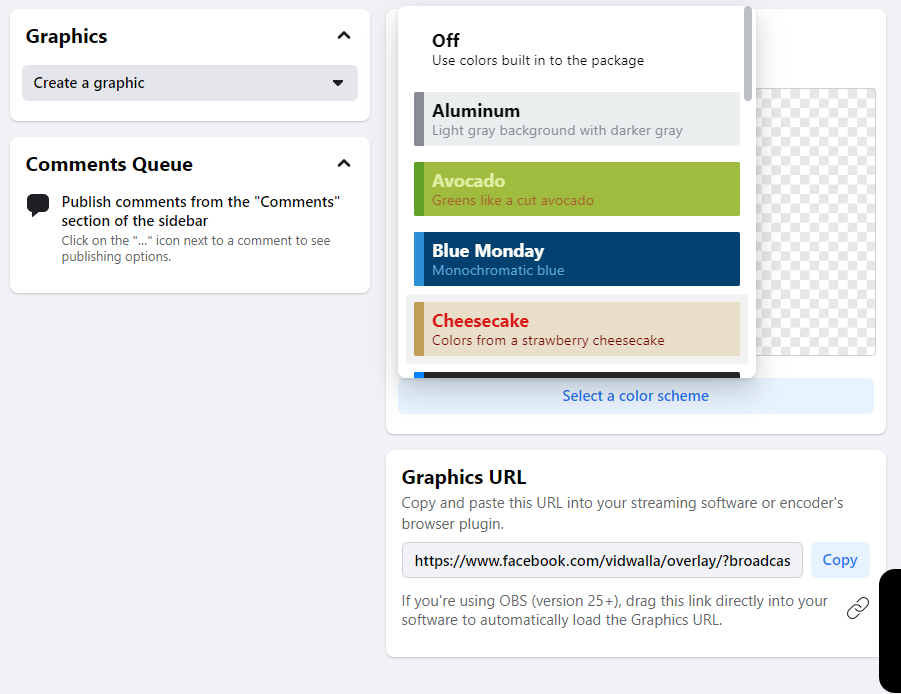
De retour dans Live Producer, sélectionnez un type de graphique dans le menu déroulant Créer un graphique . Ce menu vous permet de sélectionner la position et le type de graphiques que vous souhaitez afficher. Vous pouvez actuellement choisir entre un graphique de tiers inférieur, un ticker, un graphique d'introduction, une image personnalisée plein écran et un bogue (logo).
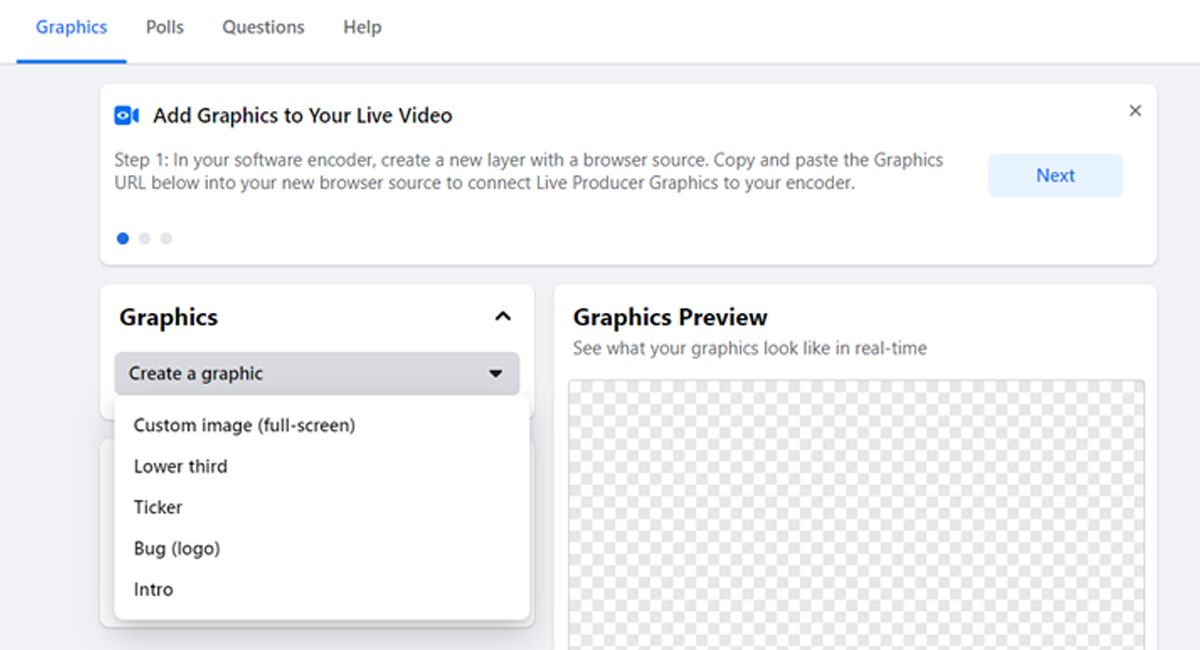
Si vous choisissez un graphique basé sur du texte, vous serez invité à saisir du texte. Mais si vous choisissez une image plein écran ou un logo, vous devrez télécharger une image. Une fois que vous avez terminé, cliquez sur Enregistrer pour créer un nouvel élément graphique ou texte.
Facebook n'a pas de taille recommandée pour le logo, c'est pourquoi il est important de se préparer à l'avance et de tester. Vous pouvez voir comment votre texte ou image s'affichera dans votre vidéo en direct dans la fenêtre d' aperçu graphique .
Lorsque vous êtes prêt à activer un graphique, cliquez sur Publier dans la liste des graphiques. Ce graphique apparaîtra désormais lorsque vous serez mis en ligne.
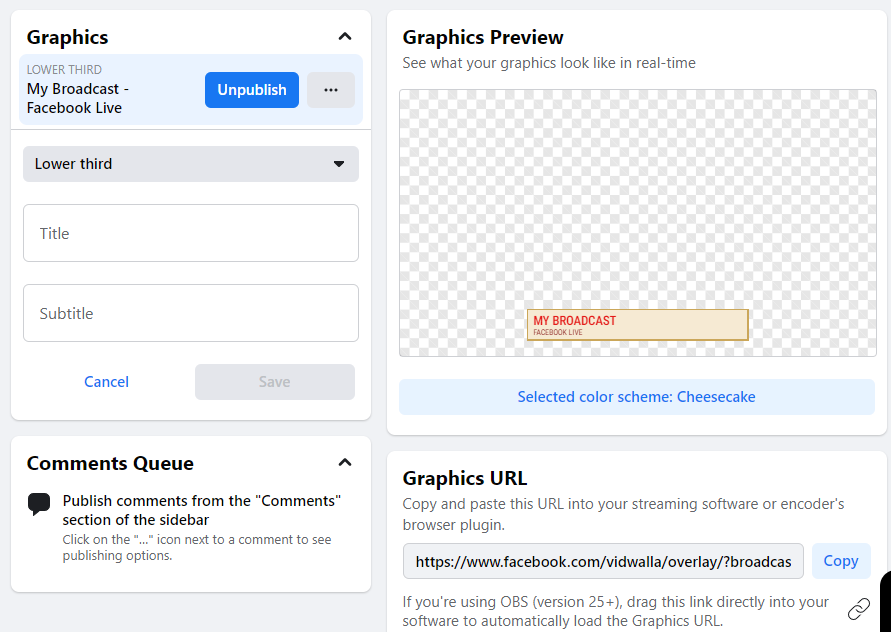
Comment créer des graphiques interactifs pour Facebook Live
Et si vous souhaitez rendre votre graphisme un peu plus attrayant? Voici quelques options qui s'offrent à vous dans Live Producer pour créer facilement cet engagement.
Créer un sondage
Live Producer vous permet de créer des sondages avec deux à quatre choix. Il vous permet également de choisir quand les sondages doivent apparaître lors de votre diffusion.
Il n'y a pas de limite au nombre de sondages que vous pouvez exécuter au cours d'une seule diffusion. Mieux encore, vous pouvez créer des sondages avant et pendant votre vidéo en direct.
Voici comment créer un sondage personnalisé pour votre diffusion:
- Dans Live Producer, sélectionnez Sondages dans la barre de menus horizontale supérieure.
- Ajoutez la question que vous souhaitez poser dans le champ Question , puis ajoutez jusqu'à quatre choix dans le champ Options .
- Le cas échéant, utilisez la case à cocher à droite des options pour sélectionner la bonne réponse pour votre sondage.
- Une fois que vous avez terminé, cliquez sur Enregistrer .
- Pour ajouter officiellement le sondage à votre diffusion, sélectionnez Graphiques dans la barre de menu horizontale supérieure.
- À partir de là, vous verrez les sondages en direct disponibles pour publication pendant votre diffusion en direct.
Une fois que votre sondage n'est plus en ligne, vous pouvez cliquer sur Sondages pour voir combien de téléspectateurs ont voté et comment ils ont répondu.
Créer des questions
Dans Live Producer, vous pouvez préparer des questions à l'aide de la section Questions de la barre de menu horizontale supérieure. Cette fonctionnalité vous permet de poser des questions avant et pendant la diffusion en direct. Vous pouvez également l'utiliser pour trier les réponses de vos téléspectateurs du plus récent au plus ancien (ou vice versa).
Voici comment configurer une question:
- Accédez à Live Producer et sélectionnez Questions dans la barre de menu horizontale supérieure.
- Saisissez votre question et cliquez sur Enregistrer .
- Lorsque vous souhaitez poser une question lors de votre diffusion en direct, accédez à Questions et sélectionnez la question que vous souhaitez poser.
Ajout d'un commentaire de spectateur
Si vous n'êtes pas sûr du contenu que vous souhaitez ajouter à votre diffusion en direct, laissez-le à vos téléspectateurs. Vous pouvez épingler un commentaire au bas de votre vidéo lors d'une diffusion Facebook Live, un excellent déclencheur de conversation si vous recherchez un engagement.
Bien que cela doive être fait lors de votre diffusion et ne puisse pas être préparé à l'avance, c'est très facile à faire.
- Démarrez votre diffusion en direct et cliquez sur les trois points à côté du commentaire dans la barre latérale gauche de votre flux en direct.
- Sélectionnez Ajouter un graphique à la file d'attente .
- Sélectionnez Graphiques dans la barre de menus horizontale supérieure.
- Vous verrez maintenant que le commentaire sélectionné est disponible pour publication à tout moment pendant votre diffusion.
Tirer le meilleur parti de votre diffusion en direct sur Facebook
L'ajout de graphiques à Facebook Live, qu'ils soient interactifs ou décoratifs, peut vous aider à vous démarquer lors de votre prochaine diffusion. C'est un excellent moyen de rendre vos diffusions en direct plus professionnelles et d'interagir avec votre public.
